
Tworzenie, edycja i usuwanie standardowych playlist w iTunes na komputerze PC
Możesz tworzyć playlisty w celu gromadzenia multimediów dostosowanych do danej chwili czy nastroju lub posiadających pewne cechy wspólne, a także w celu przygotowania utworów do nagrania na płytę CD.
Obok tworzonych przez Ciebie playlist znajduje się ikona ![]() .
.
Istnieje również możliwość tworzenia playlist inteligentnych, których zawartość jest automatycznie uaktualniana na podstawie określonych kryteriów, a także playlist Genius, zawierających utwory z biblioteki podobne do zaznaczonego utworu.
Tworzenie pustej playlisty
Przejdź do aplikacji iTunes
 na komputerze PC.
na komputerze PC.Wybierz polecenie menu Plik > Nowy > Playlista.
Nowa playlista pojawi się na pasku bocznym, pod playlistami Muzyka (lub Wszystkie).
Wpisz nazwę tej playlisty.
Dodawanie rzeczy do playlisty
Przejdź do aplikacji iTunes
 na komputerze PC.
na komputerze PC.Z menu podręcznego w lewym górnym rogu wybierz dowolną rzecz i kliknij w dowolną opcję, aby wybrać rzeczy, które możesz dodać do playlisty.
Jeśli nie widzisz pozycji Muzyka, Filmy lub Programy TV w menu podręcznym, musisz użyć aplikacji Apple Music
 lub aplikacji Apple TV
lub aplikacji Apple TV  zainstalowanej na Twoim urządzeniu. Aby uzyskać więcej informacji, zobacz: Podręcznik użytkownika aplikacji Apple Music dla Windows lub Podręcznik użytkownika aplikacji Apple TV dla Windows.
zainstalowanej na Twoim urządzeniu. Aby uzyskać więcej informacji, zobacz: Podręcznik użytkownika aplikacji Apple Music dla Windows lub Podręcznik użytkownika aplikacji Apple TV dla Windows.Aby dodać rzeczy do playlisty, wykonaj dowolną z następujących czynności:
Z dowolnego miejsca w bibliotece iTunes przeciągnij rzecz na playlistę na pasku bocznym.
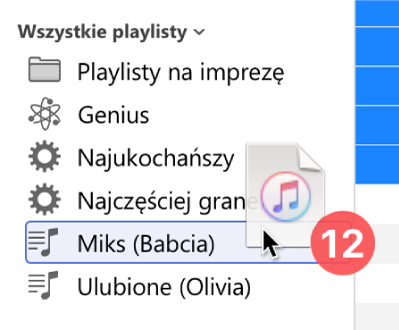
Kliknij w daną rzecz prawym przyciskiem myszy, wybierz Dodaj do playlisty, a następnie wybierz playlistę.
Porada: Aby dodać utwory do playlisty, ale nie dodawać ich do biblioteki, wybierz polecenie menu Edycja > Preferencje, kliknij w Ogólne, następnie usuń zaznaczenie opcji Dodawaj utwory do biblioteki podczas dodawania ich do playlist.
Tworzenie playlisty z rzeczami
Przejdź do aplikacji iTunes
 na komputerze PC.
na komputerze PC.Z menu podręcznego w lewym górnym rogu wybierz dowolną rzecz i kliknij w dowolną opcję, aby wybrać rzeczy, które możesz dodać do playlisty.
Jeśli nie widzisz pozycji Muzyka, Filmy lub Programy TV w menu podręcznym, musisz użyć aplikacji Apple Music
 lub aplikacji Apple TV
lub aplikacji Apple TV  zainstalowanej na Twoim urządzeniu. Aby uzyskać więcej informacji, zobacz: Podręcznik użytkownika aplikacji Apple Music dla Windows lub Podręcznik użytkownika aplikacji Apple TV dla Windows.
zainstalowanej na Twoim urządzeniu. Aby uzyskać więcej informacji, zobacz: Podręcznik użytkownika aplikacji Apple Music dla Windows lub Podręcznik użytkownika aplikacji Apple TV dla Windows.Kliknij w daną rzecz (lub rzeczy) prawym przyciskiem myszy, a następnie wybierz Dodaj do playlisty > Nowa playlista.
Nowa playlista pojawi się na pasku bocznym, pod playlistami Muzyka (lub Wszystkie).
Edycja playlisty
Przejdź do aplikacji iTunes
 na komputerze PC.
na komputerze PC.Wybierz playlistę na pasku bocznym, a następnie wykonaj dowolną z następujących czynności:
Zmienianie nazwy playlisty: Zaznacz nazwę playlisty na górze okna, a następnie wprowadź nową nazwę.
Zmienianie kolejności rzeczy: Wybierz polecenie menu Widok > Sortuj wg. Gdy wybierzesz polecenie menu Widok > Sortuj wg > Playlisty, możesz zmieniać kolejność rzeczy, przeciągając je.
Usuwanie rzeczy: Zaznacz tę rzecz, a następnie naciśnij klawisz Delete.
Jeśli usuwana rzecz znajduje się w Twojej bibliotece, usunięcie jej z playlisty nie usuwa jej z biblioteki ani z urządzenia pamięci masowej.
Usuwanie playlisty
Jeśli usuniesz playlistę, znajdujące się na niej rzeczy pozostaną w bibliotece oraz na komputerze.
Przejdź do aplikacji iTunes
 na komputerze PC.
na komputerze PC.Wykonaj dowolną z poniższych czynności:
Wybierz playlistę na pasku bocznym, a następnie naciśnij klawisz Delete.
Kliknij prawym przyciskiem myszy w playlistę na pasku bocznym i wybierz opcję Usuń z biblioteki.
Kliknij w Usuń, aby potwierdzić.
Oprócz playlist tworzonych przez Ciebie istnieją także playlisty tworzone przez współautorów Apple Music. Zobacz: Dodawanie i pobieranie muzyki.
